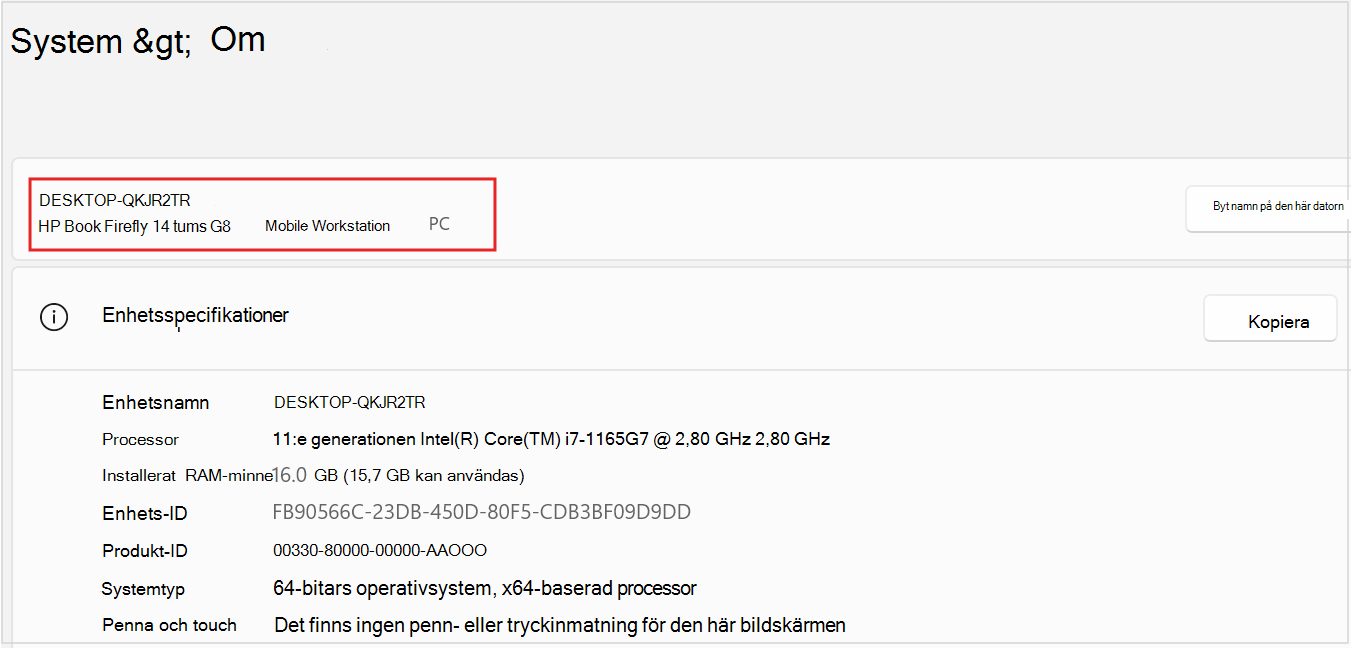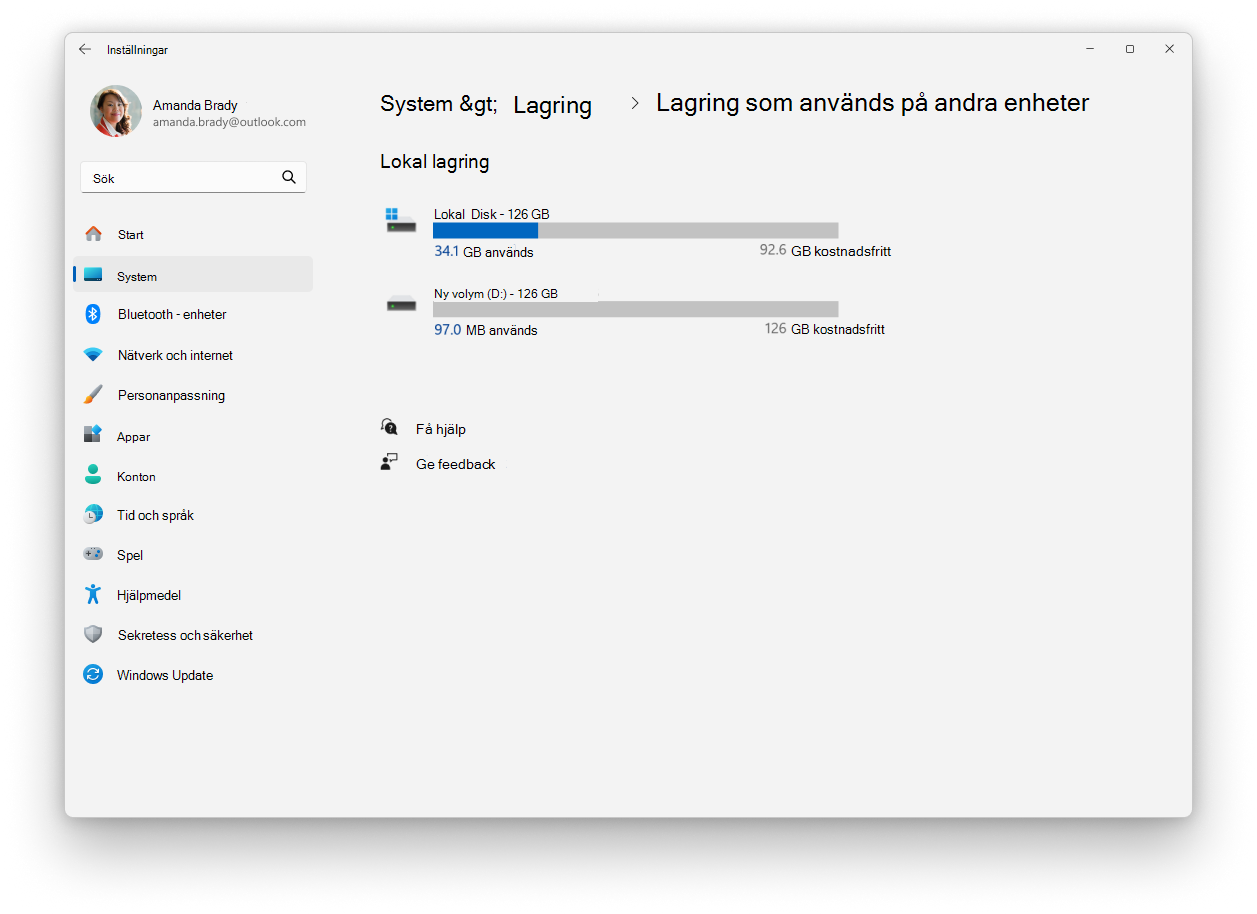Hitta information om din Windows-enhet
Gäller för
Supporten för Windows 10 upphör oktober 2025
Efter den 14 oktober 2025 kommer Microsoft inte längre att tillhandahålla kostnadsfria programuppdateringar från Windows Update, teknisk hjälp eller säkerhetskorrigeringar för Windows 10. Datorn fungerar fortfarande, men vi rekommenderar att du flyttar till Windows 11.
I den här artikeln beskrivs hur du hämtar grundläggande information om din Windows-enhet.
Expandera varje avsnitt om du vill veta mer:
Om du vill hitta enhetens namn och modell kan du använda någon av följande metoder:
-
I appen Inställningar på din Windows-enhet välj System > Om.
-
Högerklicka på Start och välj Inställningar.
-
Använd följande länk för att snabbt öppna inställningar:
Enhetsnamnet visas högst upp på sidan med modellnamnet precis under det.
Om du vill hitta din Windows-version och -utgåva kan du använda någon av följande metoder:
-
I appen Inställningar på din Windows-enhet välj System > Om
-
Högerklicka på Start och välj Inställningar
-
Använd följande länk för att snabbt öppna inställningar:
Under Windows-specifikationer kan du ta reda på vilken utgåva och version av Windows som körs på enheten.
Om du vill hitta din Windows-version och -utgåva kan du använda någon av följande metoder:
-
I appen Inställningar på din Windows-enhet välj System > Om
-
Högerklicka på Start och välj Inställningar
-
Använd följande länk:
Under Enhetsspecifikationer kontrollerar du information om din enhet, bland annat:
-
Processortyp
-
Mängden RAM-minne installerat
-
Om enheten kör en 32- eller 64-bitarsversion av Windows
Om du vill ta reda på hur mycket diskutrymme du har kan du använda någon av följande metoder:
-
I appen Inställningar på din Windows-enhet välj System >-lagring
-
Använd följande länk:
Tips: Om du har flera enheter väljer du Avancerade lagringsinställningar > Lagring som används på andra enheter för att se tillgängligt lagringsutrymme på alla enheter samtidigt.
Mer information finns i artikeln Systemkonfigurationsverktyg i Windows.